Jeśli prowadzisz firmę, taką jak restauracja lub mały butik, możesz nie potrzebować tworzyć całego sklepu internetowego.
W niektórych przypadkach możesz po prostu chcieć dać klientom łatwy sposób zamawiania jedzenia lub ograniczonej liczby towarów fizycznych.
Istnieje naprawdę wiele sytuacji, w których prosty formularz zamówienia może być lepszym wyborem. Dlatego zbadaliśmy najlepsze opcje formularzy zamówienia, aby pomóc Ci stworzyć własny.
W ten sposób możesz łatwo zbierać zamówienia klientów bez potrzeby nadmiernie skomplikowanego rozwiązania e-commerce.
W tym poście pokażemy Ci dwa proste sposoby na zrobienie tego za pomocą kilku naszych ulubionych narzędzi: WPForms i WP Simple Pay. Zacznijmy!
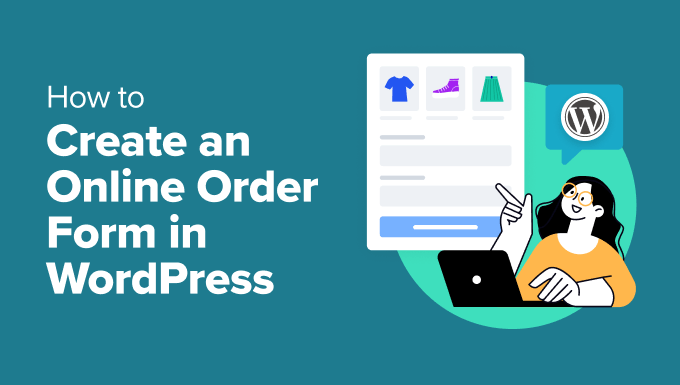
Dlaczego tworzyć formularz zamówienia online w WordPress?
Czy tworzenie złożonego sklepu internetowego brzmi przytłaczająco? Jeśli tak, ucieszy Cię wiadomość, że dla wielu małych firm nie jest to naprawdę konieczne.
Niektóre firmy tworzą sklepy internetowe, aby przyjmować zamówienia, akceptować płatności i zarządzać zapasami. Ale możesz nie potrzebować złożonej witryny e-commerce z koszykiem.
Na przykład, jeśli posiadasz restaurację, nie ma potrzeby tworzenia całego sklepu internetowego. To samo może dotyczyć sytuacji, gdy sprzedajesz tylko kilka produktów.
W wielu przypadkach prosty formularz zamówienia online może załatwić sprawę.
Twój formularz można dostosować, aby umożliwić klientom płacenie online, podczas odbioru lub przy dostawie.
Kiedy użytkownicy wypełniają Twój formularz online, mogą wprowadzić wszystkie niezbędne szczegóły, takie jak specyfikacje produktów, ilości, informacje o dostawie i opcje płatności.
Zapewnia to, że otrzymujesz dokładne informacje, co upraszcza proces zamawiania, zwiększa zaangażowanie klientów, a nawet może pomóc zwiększyć Twoje przychody.
Mając to na uwadze, zobaczmy, jak łatwo stworzyć formularz zamówienia online w WordPress. Omówimy dwie metody w tym samouczku. Możesz użyć poniższych linków, aby przejść do wybranej metody.
☝ Ważna uwaga: Zarówno WPForms, jak i WP Simple Pay oferują obsługę wielu produktów i ustawień subskrypcji.
Ale z naszego doświadczenia wynika, że WP Simple Pay jest lepszy do obsługi subskrypcji. Tymczasem zaawansowane ustawienia WPForms dają większą kontrolę nad formularzem zamówienia, więc może to być lepszy wybór, jeśli chcesz oferować wiele niestandardowych produktów w swoim formularzu.
Metoda 1: Utwórz formularz zamówienia za pomocą WPForms (wiele produktów i zaawansowane ustawienia)
Jeśli chcesz utworzyć zaawansowany formularz zamówienia, który zawiera obrazy produktów, pozwala użytkownikom wybierać wiele produktów jednocześnie i sortuje produkty w grupy, polecamy WPForms.
Wtyczka pozwala łatwo tworzyć wszelkiego rodzaju formularze online i dodawać je do swojej strony internetowej (nie wymaga umiejętności kodowania). Ponadto łatwo integruje się z systemami CRM i platformami marketingu e-mail, co czyni ją idealnym wyborem dla rozwijających się firm.
Wielokrotnie używaliśmy WPForms do tworzenia formularzy dla strony WPBeginner i nigdy nas nie zawiódł. Aby dowiedzieć się więcej o naszym doświadczeniu z nim, zobacz naszą recenzję WPForms.
Zanim przejdziemy do samouczka, ważne jest, aby zauważyć, że WPForms posiada również potężny kreator formularzy AI, który może pomóc Ci tworzyć zaawansowane formularze WordPress szybciej niż kiedykolwiek.
Nie będziemy go teraz używać, ponieważ chcemy pokazać, jak łatwo jest pracować z gotowym szablonem formularza zamówienia wtyczki. Ale pamiętaj, że może być bardzo przydatny, jeśli wiesz, że będziesz musiał tworzyć wiele formularzy w przyszłości.
Aby rozpocząć, musisz zainstalować i aktywować WPForms. Szczegółowe instrukcje znajdziesz w naszym przewodniku krok po kroku, jak zainstalować wtyczkę WordPress.
☝ Uwaga: WPForms ma bezpłatny plan. Możesz jednak przejść na plan pro, aby uzyskać więcej szablonów formularzy i odblokować zaawansowane funkcje, takie jak inteligentna logika warunkowa, przesyłanie plików, powiadomienia o formularzach, ochrona przed spamem i inne.
Po aktywacji wtyczki odwiedź stronę WPForms » Ustawienia z panelu WordPress, aby wprowadzić swój klucz licencyjny. Te informacje znajdziesz na swoim koncie na stronie WPForms.

Następnie przejdź do strony WPForms » Dodaj nowy z panelu administracyjnego WordPress.
Spowoduje to przejście do strony „Wybierz szablon”, gdzie możesz zacząć od dodania nazwy dla swojego formularza. Następnie musisz wybrać szablon formularza. Zalecamy użycie szablonu „Formularz płatności / zamówienia”.
Aby wybrać ten szablon, po prostu najedź kursorem na niego i kliknij przycisk „Użyj szablonu”.
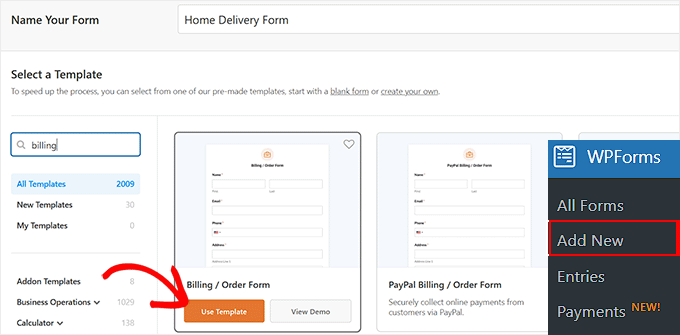
Teraz zostaniesz przeniesiony do edytora przeciągnij i upuść WPForms. Tutaj zauważysz podgląd formularza po prawej stronie, a pola formularza w lewej kolumnie ekranu.
Teraz możesz edytować swój formularz zamówienia online w dowolny sposób, przeciągając i upuszczając pola z paska bocznego.
Domyślny szablon zawiera już pola dla większości informacji, których prawdopodobnie będziesz potrzebować, takich jak imię, nazwisko, adres i numer telefonu. Będziesz jednak musiał wymienić swoje rzeczywiste produkty.
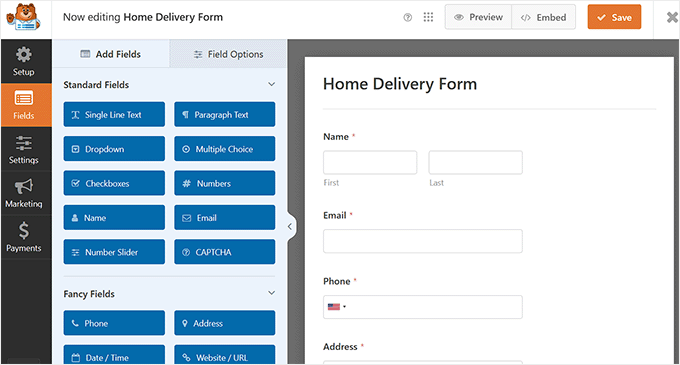
Aby to zrobić, kliknij pole „Dostępne pozycje”, aby je edytować. Spowoduje to otwarcie jego ustawień w lewej kolumnie, gdzie możesz wpisać nazwę i cenę każdej pozycji, którą klienci mogą u Ciebie zamówić.
Cena nie wyświetli się automatycznie w formularzu, więc warto dodać ją do nazwy produktu.
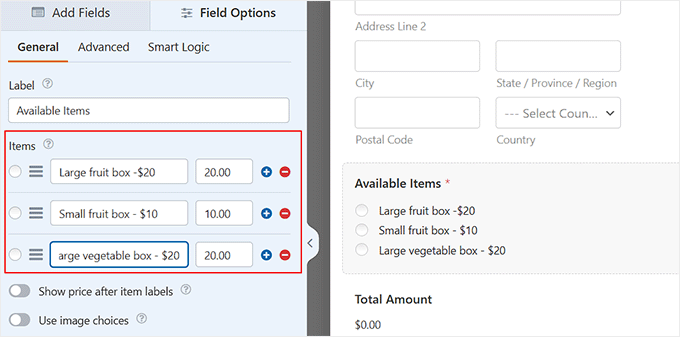
Aby dodać więcej opcji, kliknij ikonę (+) w miejscu, w którym chcesz dodać dodatkowe elementy. Możesz również usunąć element, klikając ikonę (-).
Uwaga: Możesz dodać tyle pozycji, ile chcesz. Jednak klienci mogą wybrać tylko jedną opcję z tego pola.
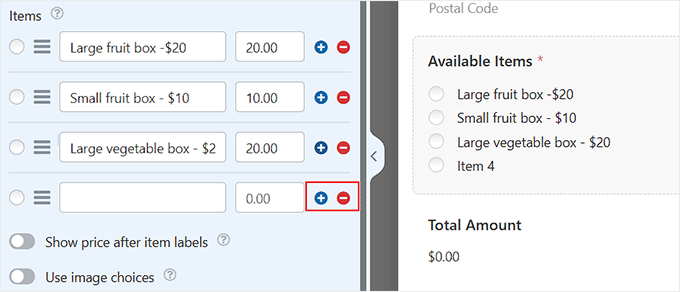
Jeśli masz kilka kategorii opcji, możesz skopiować pole, aby utworzyć grupy.
Możesz skopiować pole „Dostępne elementy”, klikając ikonę „Kopiuj”, która pojawia się po najechaniu na nią kursorem lub gdy jest zaznaczone.
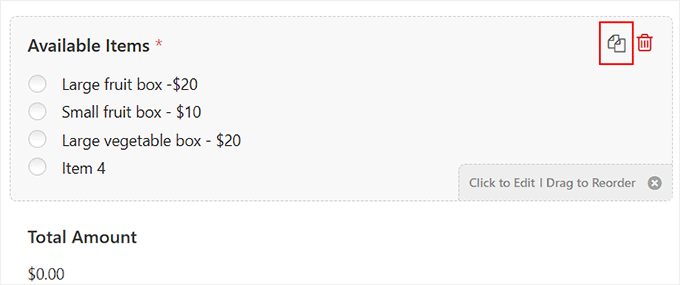
Pamiętaj, aby zmienić „Etykietę” pól na coś odpowiedniego dla każdej grupy.
Będziesz również musiał użyć innego typu pola, jeśli chcesz, aby klienci mogli wybrać dwie lub więcej opcji w ramach jednego pola.
W tym celu przełącz się na zakładkę „Dodaj pola” i przewiń w dół do sekcji „Pola płatności”. Następnie wybierz i dodaj pole „Pola wyboru” do formularza.

Teraz możesz edytować to pole jak poprzednio, wprowadzając nazwy i ceny swoich produktów. Klienci mogą zaznaczyć tyle pozycji, ile chcą zamówić.
Jeśli chcesz wyświetlać obrazy swoich produktów, to też jest łatwe. Po prostu przełącz przełącznik „Użyj wyborów obrazkowych”.
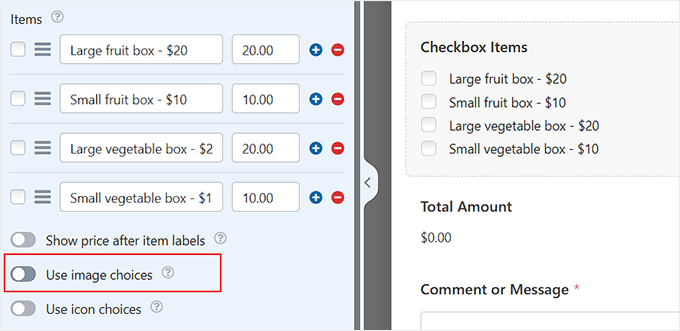
Po wykonaniu tej czynności przycisk „Prześlij obraz” pojawi się pod każdym elementem.
Następnie możesz dodać obrazy z komputera lub z Biblioteki multimediów WordPress, według własnego uznania.
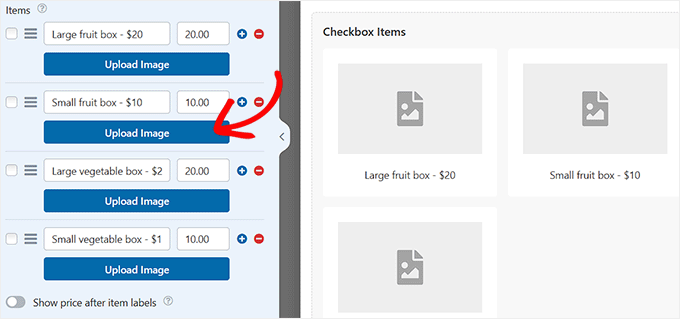
Pamiętaj, że WPForms nie zmienia rozmiaru ani nie kompresuje Twoich obrazów, dlatego ważne jest, aby przesyłać je w odpowiednim rozmiarze. Wszystkie powinny mieć ten sam rozmiar i nie przekraczać 250 × 250 pikseli.
W idealnej sytuacji powinieneś również zoptymalizować swoje obrazy dla sieci.
Teraz możesz w podobny sposób dostosować pozostałe pola formularza. Po wykonaniu tej czynności kliknij przycisk „Zapisz” u góry, aby zachować ustawienia.
Konfiguracja powiadomień wysyłanych przez Twój formularz zamówienia
Jeśli tworzysz formularz zamówienia, dobrym pomysłem jest skonfigurowanie dla niego powiadomień. W ten sposób natychmiast otrzymasz alert e-mail, gdy ktoś złoży zamówienie na Twojej stronie internetowej.
Aby to zrobić, przejdź do sekcji „Ustawienia” z lewej kolumny i kliknij zakładkę „Powiadomienia”. Domyślnie ukończone formularze zamówień będą wysyłane na adres administratora Twojej witryny WordPress.
Możesz jednak chcieć to zmienić lub skopiować formularze zamówień na więcej niż jeden adres.
Możesz po prostu wpisać adres e-mail lub adresy w polu „Wyślij do adresu e-mail”. Jeśli wpisujesz więcej niż jeden adres e-mail, oddziel je przecinkiem.
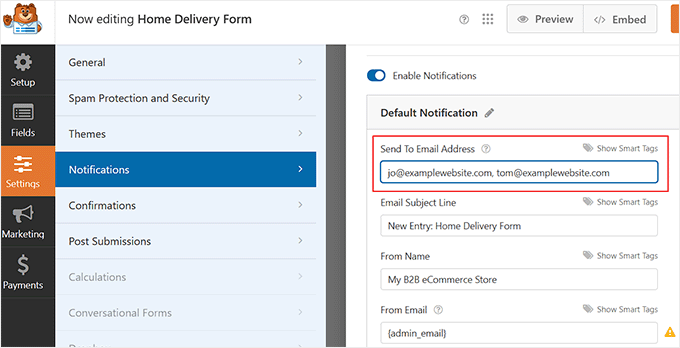
Możesz również zmienić temat wiadomości, aby nie był taki sam dla każdego zamówienia. Ułatwi to śledzenie zamówień w przepełnionej skrzynce odbiorczej.
Tutaj zmieniliśmy temat wiadomości e-mail na „Zamówienie klienta od” i następnie nazwisko klienta. Użyliśmy opcji „Pokaż inteligentne tagi”, aby wstawić pole z nazwiskiem w temacie.
Możesz zmienić wszelkie inne szczegóły, które chcesz, zgodnie ze swoimi preferencjami.
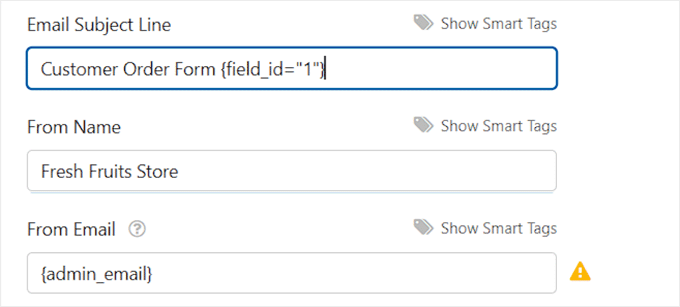
Zdecydowanie zalecamy skonfigurowanie powiadomienia e-mail dla Twoich klientów. Przypomni im to, co zamówili i poinformuje, że otrzymaliśmy ich zamówienie.
Aby skonfigurować nowe powiadomienie e-mail, kliknij przycisk „Dodaj nowe powiadomienie”.
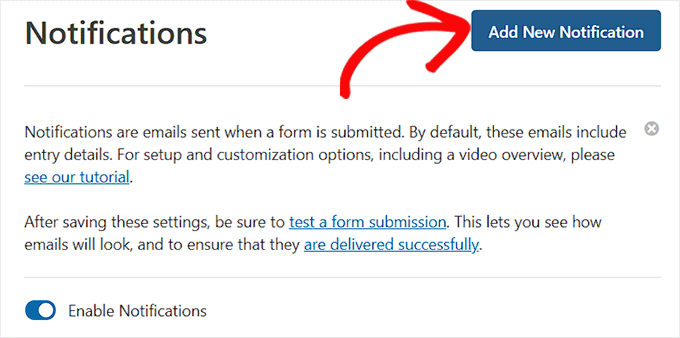
Zostaniesz poproszony o wpisanie nazwy dla nowego powiadomienia.
Możesz to nazwać, jak chcesz, ponieważ klienci nie zobaczą tej nazwy. Sugerujemy coś w stylu „Potwierdzenie dla klienta” lub „Potwierdzenie e-mail dla klienta”.
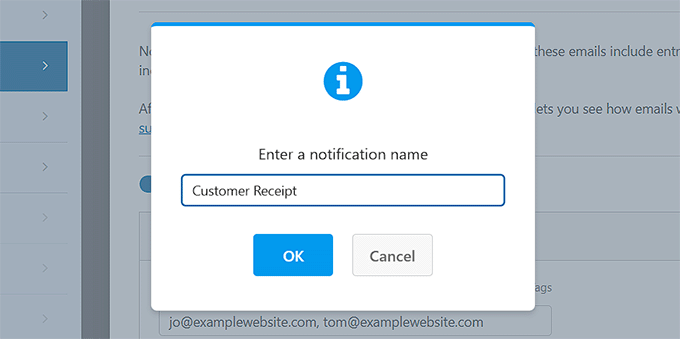
Chcesz, aby pole „Wyślij na adres e-mail” było kontem e-mail Twojego klienta. Oznacza to, że musisz usunąć {admin_email} z tego pola.
Następnie wybierz pole „E-mail”.
Będziesz także chciał wprowadzić inne szczegóły dotyczące wiadomości e-mail. Sugerujemy użycie linii tematu, takiej jak „Twoje zamówienie z” i nazwa Twojej firmy.
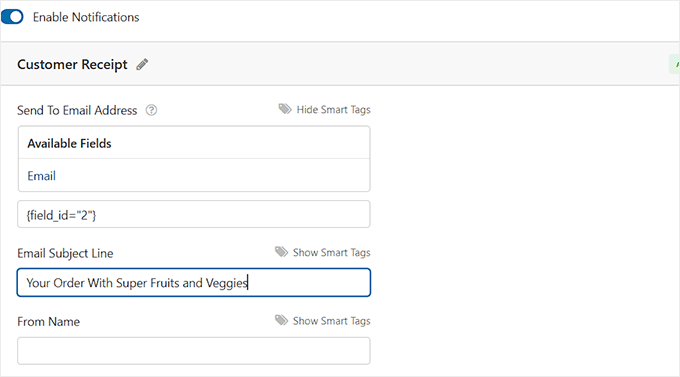
W polu „Wiadomość e-mail” prawdopodobnie będziesz chciał dodać wiadomość do klienta.
Tag {all_fields} poda wszystkie informacje, które klient wprowadził w formularzu. Szczegółowe instrukcje znajdziesz w naszym poradniku na temat wysyłania e-maili z potwierdzeniem po przesłaniu formularza WordPress.
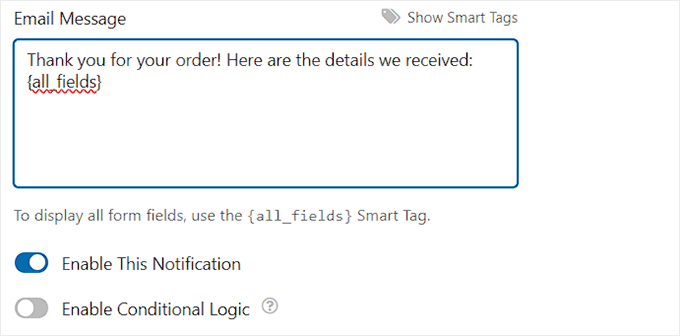
Ustawianie wiadomości potwierdzającej dla Twoich klientów
Oprócz wysyłania klientom potwierdzenia e-mailem, możesz również wyświetlić im potwierdzenie na ekranie, aby wiedzieli, że ich zamówienie zostało wysłane.
Możesz to zrobić w zakładce Ustawienia » Potwierdzenie.
Domyślne potwierdzenie brzmi: „Dziękujemy za kontakt! Skontaktujemy się z Tobą wkrótce”.
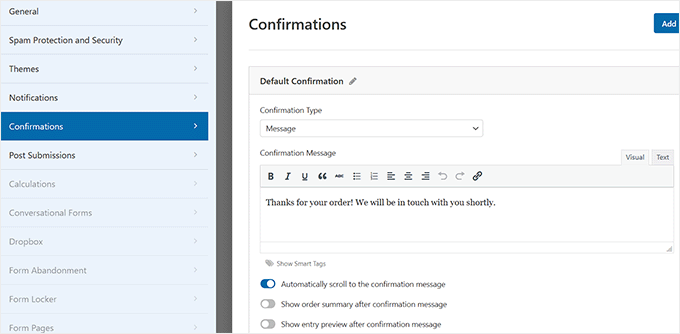
Możesz to zmienić na cokolwiek chcesz i użyć edytora wizualnego do formatowania tekstu.
Alternatywnie możesz przekierować klientów na stronę „Dziękujemy” w Twojej witrynie lub nawet na inną witrynę.
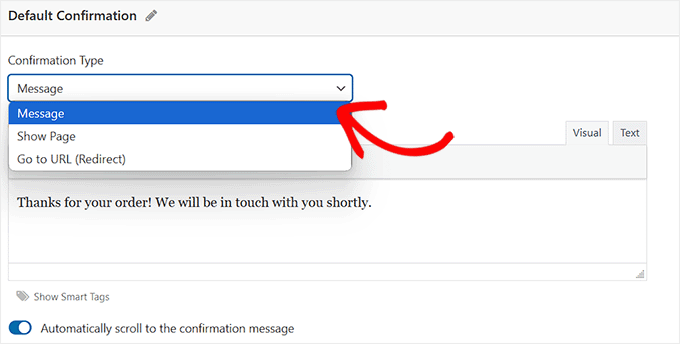
Po skonfigurowaniu wiadomości potwierdzającej kliknij „Zapisz” u góry ekranu.
Integracja płatności z formularzem zamówienia (Opcjonalnie)
Jeśli chcesz przyjmować płatności za pośrednictwem formularza zamówienia, musisz zintegrować go z procesorem płatności.
WPForms integruje się bardzo łatwo z wieloma popularnymi procesorami płatności, w tym PayPal, Stripe, Square i Authorize.net. Klienci mogą płacić za pomocą swojego konta PayPal lub wprowadzając dane swojej karty kredytowej.
☝ Uwaga: Darmowa wersja WPForms pozwala na przyjmowanie płatności przez Stripe. Jednak musisz zapłacić 3% plus opłaty Stripe od płatności dokonanych za pośrednictwem Twoich formularzy. Aby usunąć dodatkowe opłaty i uzyskać dostęp do większej liczby bramek płatności, możesz zaktualizować do WPForms Pro.
W tym samouczku użyjemy PayPal, ale proces dla Stripe jest podobny.
Najpierw musisz wyjść z kreatora formularzy. Możesz to zrobić, klikając „X” w prawym górnym rogu. Jeśli masz niezapisane zmiany, zostaniesz poproszony o ich zapisanie.
Następnie przejdź do strony WPForms » Dodatki w swoim panelu WordPress. Przewiń w dół do „Dodatku PayPal Standard” i kliknij przycisk „Zainstaluj dodatek” pod nim.
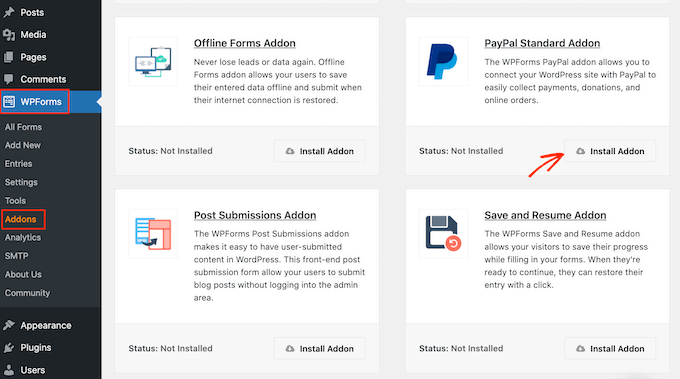
Dodatek zostanie następnie automatycznie zainstalowany i aktywowany.
Teraz wróć do swojego formularza, który znajdziesz w sekcji WPForms » Wszystkie formularze. Po uruchomieniu kreatora formularzy przejdź do zakładki „Płatności” i kliknij opcję „PayPal Standard”.
Następnie przełącz przełącznik „Włącz płatności PayPal Standard”.
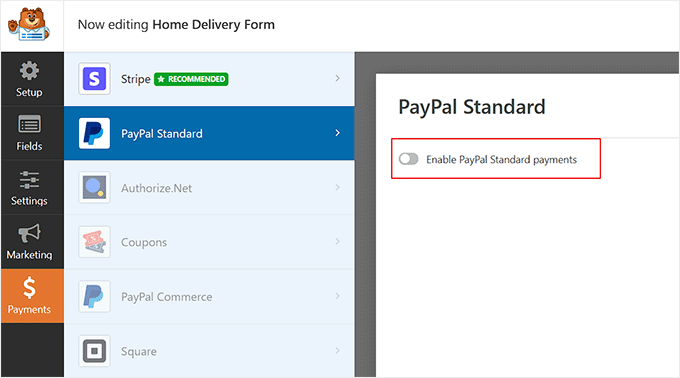
Następnie wypełnij szczegóły formularza. Możesz zacząć od dodania adresu e-mail powiązanego z Twoim kontem PayPal.
Pozostaw menu rozwijane „Tryb” ustawione na „Produkcja” i pozostaw „Typ płatności” ustawiony na „Produkty i usługi”.
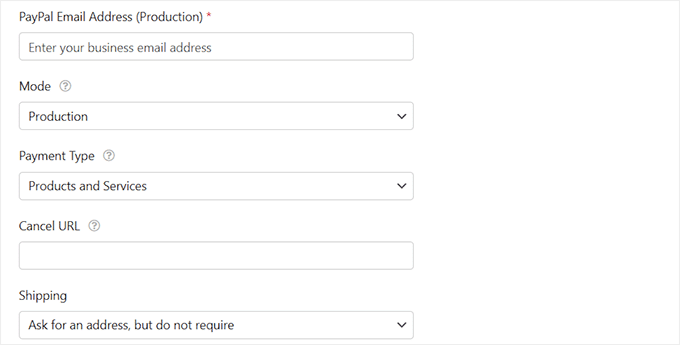
Jeśli zbierasz adres dostawy za pomocą formularza zamówienia, możesz zmienić „Wysyłka” na „Nie pytaj o adres”.
Nie musisz podawać „Adresu URL anulowania”, ale możesz utworzyć stronę w swojej witrynie, na którą użytkownicy będą przekierowywani, jeśli nie ukończą procesu płatności.
Kliknij przycisk „Zapisz”, gdy skończysz.
Teraz, gdy użytkownik prześle formularz, zostanie automatycznie przekierowany do PayPal w celu dokonania płatności. Nie musisz dodawać żadnych dodatkowych pól do formularza ani nic więcej robić.
Więcej informacji można znaleźć w naszym samouczku na temat jak dodać formularz płatności PayPal w WordPress.
Dodawanie formularza zamówienia do Twojej witryny
Ostatnim krokiem jest dodanie formularza zamówienia do Twojej strony internetowej.
Po prostu wybierz stronę, do której chcesz dodać formularz, lub utwórz nową stronę w sekcji Strony » Dodaj nową.
Następnie kliknij przycisk „Dodaj blok” (+) , aby dodać nowy blok (gdziekolwiek chcesz umieścić formularz) i znajdź blok WPForms. Znajduje się on w sekcji „Widżety” bloków lub możesz po prostu wpisać „WPForms” w pasku wyszukiwania, aby go znaleźć.
Zobaczysz blok WPForms. Kliknij menu rozwijane „Wybierz formularz” i wybierz swój formularz.
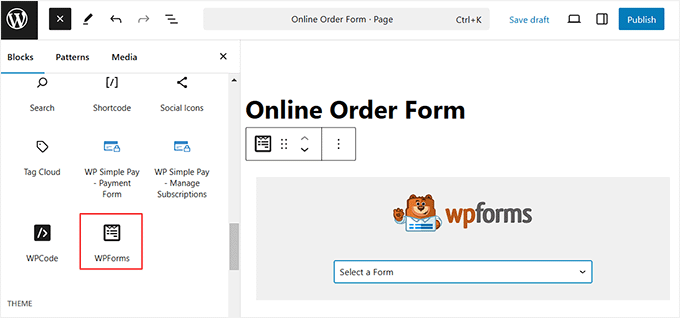
Następnie zobaczysz podgląd samego formularza w edytorze WordPress.
Gdy będziesz gotowy, zapisz i opublikuj (lub zaktualizuj) swoją stronę. Możesz ją zobaczyć na żywo na swojej stronie, aby zobaczyć swój formularz w akcji. Zanim udostępnisz ją klientom, zalecamy przetestowanie formularza, aby upewnić się, że działa zgodnie z oczekiwaniami.
Więcej szczegółów znajdziesz w naszym przewodniku jak osadzać formularze w WordPress.
Dobrym pomysłem jest również sprawdzenie, czy otrzymujesz powiadomienie e-mail po przesłaniu formularza. Jeśli nie, zapoznaj się z naszym artykułem na temat tego, jak naprawić problem z wysyłaniem wiadomości e-mail przez WordPress.
Nawet jeśli przegapisz e-mail lub przypadkowo go usuniesz, WPForms zapisuje dane formularza w bazie danych WordPress. Wszystkie swoje zamówienia znajdziesz, przechodząc do sekcji WPForms » Wpisy w swoim panelu WordPress.
Kliknij na nazwę swojej formularza, aby zobaczyć listę wpisów. Kliknij „Wyświetl” obok dowolnego z nich, aby zobaczyć szczegóły.
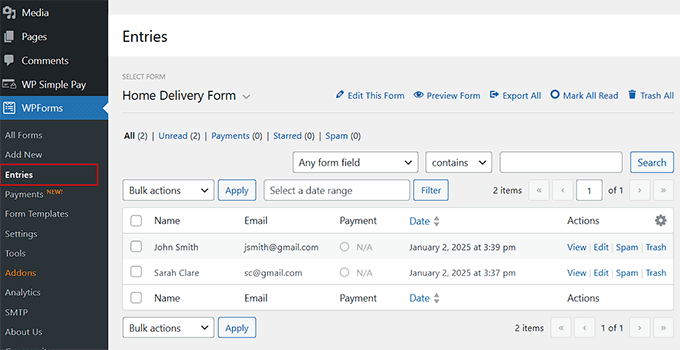
Metoda 2: Utwórz formularz zamówienia za pomocą WP Simple Pay (Subskrypcje i proste ustawienia)
Jeśli chcesz utworzyć prosty formularz zamówienia połączony ze Stripe, który obsługuje cykliczne płatności lub subskrypcje, polecamy WP Simple Pay.
Jest to również świetny wybór, jeśli masz ograniczoną liczbę produktów i chcesz ustawić ograniczenia zakupu bez nadmiernego komplikowania spraw. To sprawia, że jest szczególnie odpowiedni dla firm oferujących niewielki asortyment produktów lub usług.
Może integrować się z wieloma opcjami płatności, posiada intuicyjny kreator formularzy i oferuje gotowe szablony. Dokładnie przetestowaliśmy to narzędzie w różnych scenariuszach i bardzo nam się spodobało.
Jeśli chcesz uzyskać więcej szczegółów na temat naszego doświadczenia w testowaniu, możesz zapoznać się z naszą recenzją WP Simple Pay.
Najpierw musisz zainstalować i aktywować wtyczkę WP Simple Pay. Szczegółowe informacje znajdziesz w naszym poradniku jak zainstalować wtyczkę WordPress.
☝ Uwaga: WP Simple Pay oferuje bezpłatny plan. Jednak aby odblokować większość opcji płatności i funkcji subskrypcji, będziesz musiał wybrać wersję Pro.
Po aktywacji wtyczki na ekranie otworzy się kreator konfiguracji. Kliknij przycisk „Rozpocznij”.

Następnie będziesz musiał dodać klucz licencyjny swojego wtyczki.
Te informacje znajdziesz na swoim koncie na stronie WP Simple Pay.

Następnie zostaniesz poproszony o połączenie wtyczki z Stripe, abyś mógł łatwo akceptować płatności online.
Pamiętaj, że ponieważ WP Simple Pay jest wtyczką Stripe, nie będzie działać na Twojej stronie internetowej, dopóki nie połączysz jej z nowym lub istniejącym kontem Stripe.
Aby rozpocząć proces, kliknij przycisk „Połącz z Stripe”.

Szczegółowe instrukcje znajdziesz w naszym poradniku jak akceptować płatności Stripe w WordPress.
Po pomyślnym połączeniu Stripe i WP Simple Pay kreator konfiguracji poprosi Cię o skonfigurowanie wiadomości e-mail.
Tutaj możesz włączyć opcje otrzymywania powiadomień e-mail o potwierdzeniach płatności, nadchodzących fakturach i powiadomieniach o płatnościach. Będziesz także musiał podać adres e-mail, na który mają być wysyłane te wiadomości.
Następnie kliknij przycisk „Zapisz i kontynuuj” i dokończ pozostałe kroki kreatora konfiguracji według własnych preferencji.

Teraz przejdź do strony WP Simple Pay » Formularze płatności w panelu administracyjnym WordPress.
Tutaj po prostu kliknij przycisk „Utwórz swój formularz płatności”.

Spowoduje to przejście do ekranu „Wybierz szablon”, gdzie zobaczysz listę gotowych szablonów oferowanych przez wtyczkę.
Możesz przełączyć się na zakładkę „Produkty i usługi”, aby znaleźć szablon formularza zamówienia, który odpowiada Twoim potrzebom. Znajdziesz tam szablony formularzy dla usług takich jak sprzątanie, pranie, lekcje sztuk walki, spacery z psami, czyszczenie basenów i wiele innych.
Jeśli nie znajdziesz gotowego szablonu, który spełnia Twoje konkretne potrzeby, zalecamy użycie opcji „Formularz płatności”. Po prostu kliknij przycisk „Użyj szablonu” poniżej.

Zostaniesz teraz przeniesiony na stronę „Dodaj nowy formularz płatności”, gdzie możesz zacząć od dodania tytułu i opisu dla swojego formularza.
Na przykład, jeśli tworzysz formularz zamówienia do dostarczenia koszy owoców na adres użytkownika, możesz nazwać formularz płatności na przykład „Formularz płatności za dostawę do domu”.
Następnie wybierz typ formularza jako „Formularz płatności na miejscu”. Możesz również włączyć CAPTCHA, aby chronić swój formularz przed spamem.
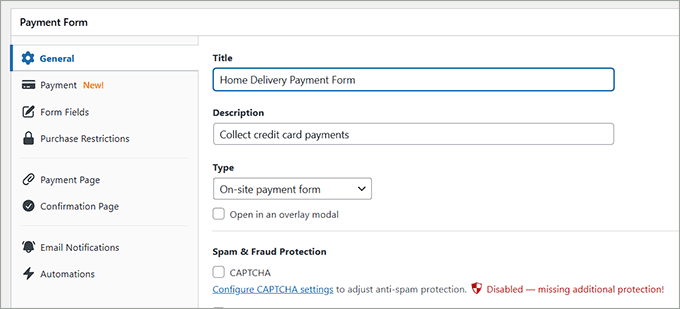
Następnie przełącz się na zakładkę „Płatność” z lewej kolumny i wybierz preferowane stawki podatkowe z menu rozwijanego w sekcji „Naliczanie podatków”.
Następnie dodaj cenę produktu, który planujesz sprzedawać za pomocą formularza.
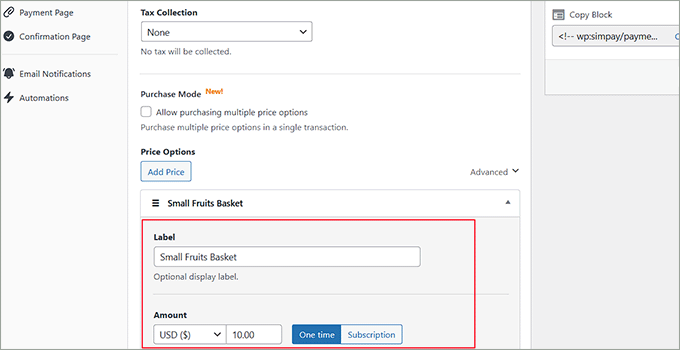
Jeśli chcesz sprzedawać wiele produktów za pomocą swojego formularza zamówienia, po prostu kliknij przycisk „Dodaj cenę”, aby dodać kolejną sekcję. Możesz teraz dodać etykietę dla każdego produktu według własnego uznania.
Zalecamy również wpisanie ceny produktu w sekcji etykiety, ponieważ WP Simple Pay domyślnie nie wyświetla kwoty.
💡 Wskazówka: WP Simple Pay pozwala również użytkownikom wybierać wiele produktów w formularzu zamówienia. Aby dodać tę funkcjonalność, zaznacz pole „Tryb zakupu”.
Następnie dodaj ceny swojego produktu i wybierz walutę w sekcji „Kwota”.
Jeśli chcesz również utworzyć formularz zamówienia, w którym użytkownicy mogą wybrać subskrypcję Twoich produktów, możesz zaznaczyć opcję „Zezwól na opcjonalny zakup ceny jako subskrypcji”.
Spowoduje to dodanie pola wyboru subskrypcji cyklicznej do Twojego formularza płatności. Kiedy użytkownicy wybiorą tę opcję, będziesz otrzymywać od nich płatności co miesiąc i będziesz musiał dostarczać im produkt co miesiąc.
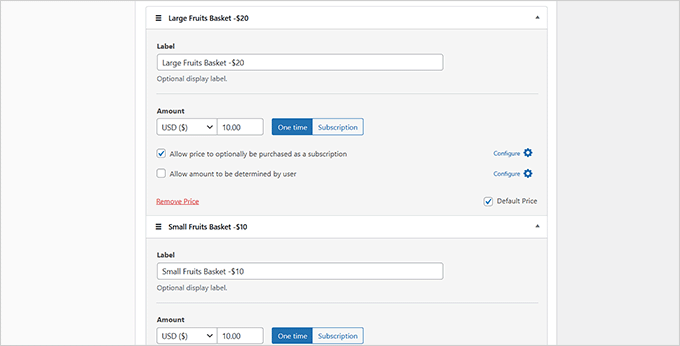
Następnie przewiń w dół do sekcji „Metody płatności” i wybierz opcję „Wszystkie” z menu rozwijanego.
Teraz możesz dodać Kartę, polecenie zapłaty ACH, Klarnę, Cash App, GrabPay, iDEAL i wiele innych opcji jako metody płatności, zaznaczając pola obok nich.
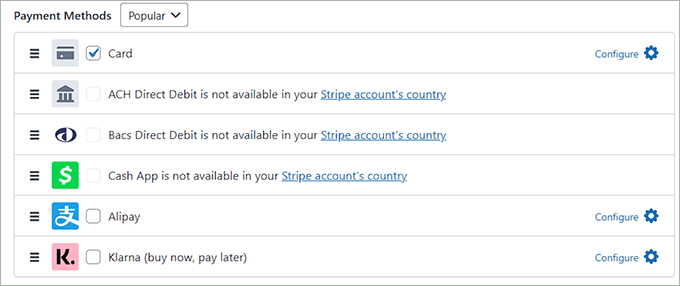
Po wybraniu opcji metody płatności przejdź do zakładki „Pola formularza”. Możesz teraz dodać pole formularza z menu rozwijanego i skonfigurować jego ustawienia, rozwijając zakładkę.
Możesz również zmienić kolejność istniejących pól, przeciągając je i upuszczając.
Na przykład, możesz dodać i dostosować pole adresu w swoim formularzu, jeśli planujesz dostarczać produkty fizyczne. W ten sposób klienci będą musieli podać swój adres domowy podczas dokonywania zakupu.
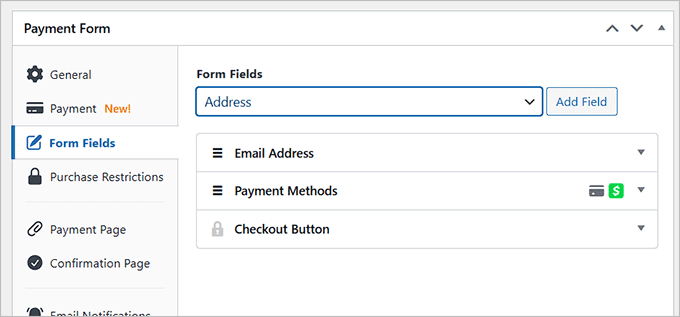
Następnie przełącz się na zakładkę „Ograniczenia zakupu”. Tutaj możesz zaznaczyć pole „Ukryj formularz płatności po określonej liczbie płatności” i dodać wartość.
Ta funkcja jest bardzo przydatna, jeśli masz określoną liczbę produktów, które chcesz sprzedać i chcesz zapobiec nadmiernej sprzedaży. Na przykład, jeśli sprzedajesz kosze owoców i masz ich tylko 20, możesz ustawić to jako limit. Po osiągnięciu 20 zamówień formularz automatycznie zniknie z Twojej strony.
Możesz również zaplanować wyświetlanie lub ukrywanie formularza po określonej dacie. Jest to szczególnie przydatne, jeśli tworzysz formularz zamówienia dla produktów sezonowych.
Na przykład, jeśli sprzedajesz ciastka i planujesz oferować świąteczne ciastka tylko sezonowo, możesz ustawić harmonogram dla formularza płatności, aby pojawiał się on tylko w tym czasie, gdy jest popyt.
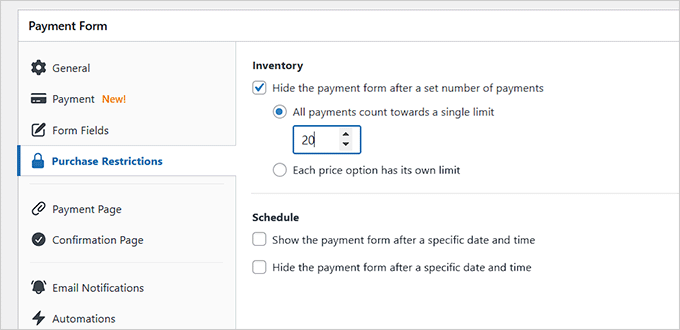
Następnie przejdź do sekcji „Strona potwierdzenia” z lewej kolumny.
Tutaj możesz wpisać komunikat o sukcesie, który użytkownicy zobaczą na swoim ekranie po zakończeniu zamówienia. Możesz również dostosować ten komunikat, wybierając schemat kolorów i dodając obraz nagłówka.
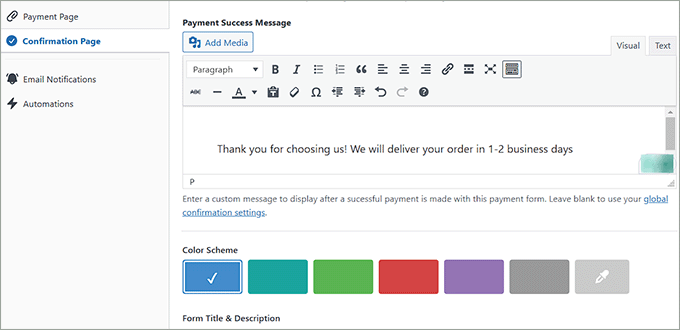
Następnie przejdź do zakładki „Powiadomienia e-mail”, aby dodać wiadomość, którą użytkownicy otrzymają wraz z potwierdzeniem płatności.
Możesz również dodać niestandardową wiadomość e-mail, aby powiadomić siebie o pomyślnym dokonaniu płatności za pomocą tego formularza płatności.
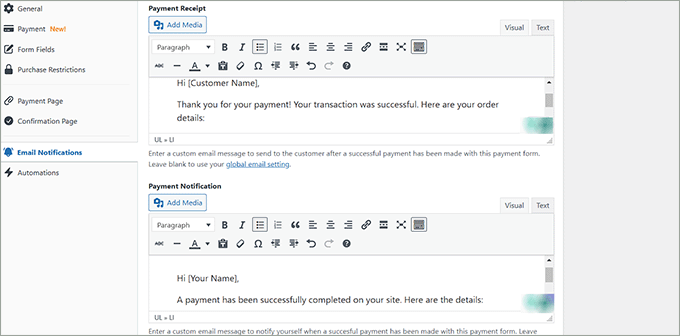
Dodawanie formularza zamówienia do Twojej witryny
Na koniec przejdź do zakładki „Strona płatności” i zaznacz pole „Włącz dedykowaną stronę płatności”.
Wtyczka wygeneruje teraz niestandardową stronę dla Twojego formularza płatności. W ten sposób nie musisz ręcznie tworzyć nowej strony.
Aby dostosować stronę formularza płatności, możesz dodać stały link, schemat kolorów, obraz i tekst stopki.

Następnie kliknij przycisk „Opublikuj”, aby zapisać swoje ustawienia.
Teraz możesz odwiedzić stronę WordPress, aby zobaczyć formularz zamówienia online w akcji.
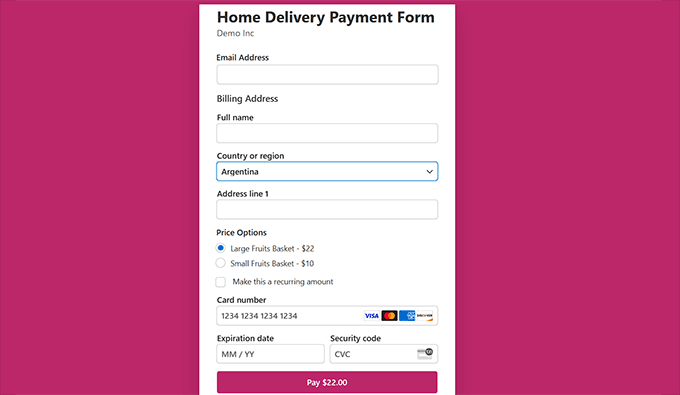
Jednakże, jeśli masz istniejącą stronę, na której chcesz dodać formularz, kliknij przycisk „Opublikuj” po dodaniu niestandardowych wiadomości e-mail.
Następnie zlokalizuj stronę lub wpis, do którego chcesz dodać formularz płatności, i otwórz go w edytorze treści WordPress. Następnie kliknij przycisk „Dodaj blok” (+) w lewym górnym rogu, aby otworzyć menu bloków.
Stąd znajdź i dodaj blok WP Simple Pay do strony, a następnie wybierz utworzony formularz płatności z menu rozwijanego wewnątrz bloku.

Następnie kliknij przycisk „Zaktualizuj” lub „Opublikuj”, aby zapisać zmiany.
Na koniec po prostu odwiedź swoją witrynę WordPress, aby zobaczyć formularz zamówienia.
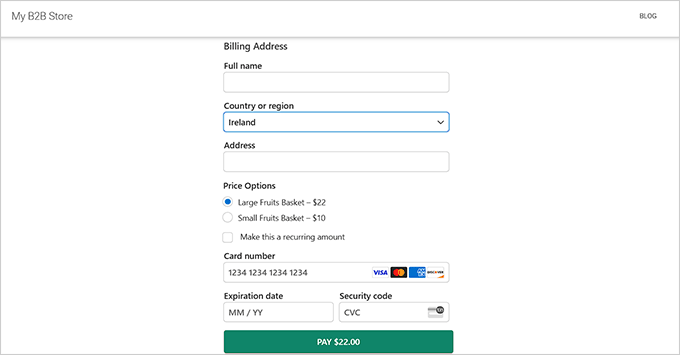
Bonus: Śledzenie Twoich Zamówień Online
Gdy użytkownicy zaczną składać zamówienia za pomocą Twojego formularza zamówienia, możesz przejść do strony WP Simple Pay » Aktywność i Raporty z poziomu panelu administracyjnego WordPress.
Tutaj uzyskasz przegląd najnowszej aktywności płatniczej Twojej witryny. Możesz zobaczyć szybki zrzut ekranu dzisiejszych transakcji i sprawdzić 10 najnowszych.
Ponadto wtyczka pozwala generować raporty dla dowolnego zakresu dat. Po wybraniu daty rozpoczęcia i zakończenia zobaczysz szczegółowe analizy, w tym podział metod płatności, statusów płatności i udanych płatności.
Pomoże Ci to lepiej zarządzać formularzem zamówienia.
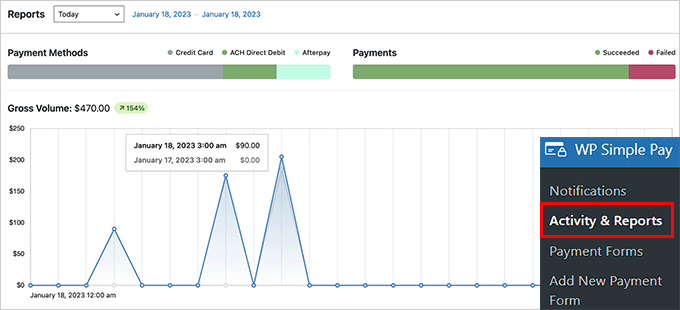
💡 Czy dodanie formularza zamówienia online do Twojej witryny brzmi zbyt skomplikowanie? Czy Twoja witryna wymaga odświeżenia? Jeśli odpowiedziałeś twierdząco na oba te pytania, być może warto zapoznać się z Usługami projektowania stron internetowych WordPress WPBeginner.
Nasz zespół ekspertów może przeprojektować Twoje kluczowe strony, skonfigurować formularze zamówień i wiele więcej – wszystko w przystępnej cenie! Dodatkowo otrzymasz dedykowanego kierownika projektu, który ożywi Twoje nowe pomysły. Zarezerwuj bezpłatną konsultację już dziś!
Samouczek wideo
Jeśli chcesz śledzić instrukcje wideo, po prostu obejrzyj nasz samouczek na YouTube poniżej.
Bonus: Dodaj system rezerwacji restauracji w WordPress
Jeśli masz stronę internetową restauracji, możesz również dodać do niej system rezerwacji.
Oferowanie wygodnej opcji rezerwacji online może poprawić doświadczenie klienta. Zminimalizuje to potrzebę rezerwacji telefonicznych i skróci czas oczekiwania na linii.
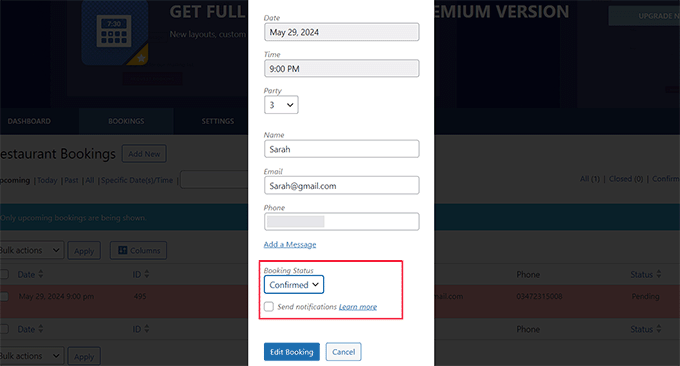
Instrukcje, jak to zrobić, znajdziesz w naszym samouczku jak dodać system rezerwacji restauracji w WordPressie.
FAQ: Tworzenie formularzy zamówień online w WordPress
Oto kilka pytań, które nasi czytelnicy często zadają na temat tworzenia formularza zamówienia online w WordPress:
Jaka jest różnica między używaniem WPForms a WooCommerce do formularzy zamówień?
WPForms to idealna opcja, jeśli potrzebujesz tylko prostego formularza zamówienia – na przykład do niestandardowych wycen, rezerwacji usług lub jednorazowych zamówień produktów. Jest lekki, łatwy w konfiguracji i nie wymaga pełnego systemu koszyka zakupów.
WooCommerce z drugiej strony jest pełnoprawnym pluginem e-commerce. Lepiej nadaje się do sklepów z wieloma produktami, kategoriami, opcjami wysyłki i obliczeniami podatków.
Może to być jednak przesada, jeśli potrzebujesz tylko prostego formularza do zbierania zamówień i płatności.
Czy mogę wysyłać powiadomienia e-mail, gdy ktoś wypełni formularz zamówienia?
Tak, większość wtyczek formularzy pozwala na automatyczne wysyłanie powiadomień e-mail po przesłaniu formularza przez kogoś. Dzięki WPForms i WP Simple Pay możesz skonfigurować wysyłanie:
- E-mail z potwierdzeniem do klienta
- Nowe powiadomienie o zamówieniu dla Ciebie lub Twojego zespołu
- Kopii wpisu na inny adres e-mail (jeśli potrzebne)
Możesz dostosować treść wiadomości e-mail, aby zawierała pola formularza, takie jak imię, szczegóły zamówienia i informacje o płatności. To świetny sposób na usprawnienie komunikacji i szybkie reagowanie na nowe zamówienia.
Czy można stworzyć przyjazny dla urządzeń mobilnych formularz zamówienia?
Absolutnie! Większość nowoczesnych wtyczek formularzy, w tym WPForms i WP Simple Pay, jest domyślnie responsywna mobilnie. Oznacza to, że Twój formularz zamówienia automatycznie dostosuje się do mniejszych ekranów, takich jak telefony i tablety.
Aby zapewnić najlepsze wrażenia użytkownika, możesz wyświetlić podgląd formularza na różnych urządzeniach za pomocą edytora bloków WordPress lub narzędzia podglądu kreatora formularzy.
Ponadto utrzymuj formularz krótki i prosty — mniej pól prowadzi do wyższej konwersji na urządzeniach mobilnych.
To wszystko! Mamy nadzieję, że ten artykuł pomógł Ci dowiedzieć się, jak utworzyć formularz zamówienia online w WordPress. Możesz również zainteresować się naszym ostatecznym przewodnikiem po konfiguracji e-commerce w WordPress oraz naszymi najlepszymi wyborami najlepszych wtyczek do kodów rabatowych w WordPress.
Jeśli podobał Ci się ten artykuł, zasubskrybuj nasz kanał YouTube po samouczki wideo WordPress. Możesz nas również znaleźć na Twitterze i Facebooku.





Mrteesurez
Kiedy nie jest to konieczne lub nie ma potrzeby tworzenia całego sklepu internetowego, ponieważ użytkownik może po prostu złożyć zamówienie za pomocą formularza zamówienia. Jako właściciel, jak mogę pokazać użytkownikom różnorodność produktów do zamówienia, czy ten typ działalności polega na sprzedaży tylko jednego rodzaju produktu? Chciałbym wiedzieć, proszę.
Wsparcie WPBeginner
Sposób pokazania różnorodności zależałby od konkretnych produktów, które chcesz sprzedać.
Admin
Mrteesurez
Ok, na przykład interesuję się gadżetami, sprzedaję telefony, laptopy i słuchawki, czy jest to przydatne i możliwe do zastosowania w przypadku tych produktów. Chciałbym pokazać różne rodzaje produktów podczas zamawiania.
Jeremy Roberts
Najprostszym sposobem byłoby dodanie obrazków do Twoich pytań wielokrotnego wyboru za pomocą wtyczki formularzy. Nasz przewodnik poniżej pokazuje przykład:
https://www.wpbeginner.com/wp-tutorials/how-to-add-image-choices-in-wordpress-forms-boost-engagement/
Mrteesurez
Dziękuję za udostępnienie poradnika, sprawdziłem i przeczytałem go. Odkryłem również, że mogę używać wersji lite WPForms. Doceniam wsparcie.